面部次级绑定技术之添加控制器
本节主要讲解角色表情控制器的制作和添加方法。首先将上一节完成的场景文件导入Maya中。
一、创建控制器
Step01 将场景切换到front (前视图),然后单击Create>CV Curve Tool>口(创建>CV曲线工具>口)打开选项面板,选择Curve degree (曲线度)为1 Linear ( 1线性),如下图(左)所示,然后按住X键(捕捉到网格)在前视图中绘制一个三角形控制器,用于控制嘴部表情的融合,如下图(中)所示。
Step02 执行Modify>Center Pivot (修改>中枢轴)命令,将该控制器的中心轴归位,如下图(右)所示,然后执行Edit>Delete by Type>History (编辑>按类型删除>历史)命令。
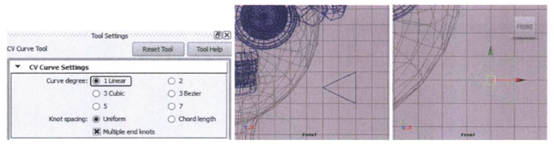
Step03 将刚创建好的控制器缩小一些,然后移动到角色左侧嘴角的位置,将它设定为嘴角控制器,如下图(左)所示。
Step04 继续为口腔骨骼kou创建控制器,用于控制嘴部的开合。在Curves (曲线)工具架上单击(NURBS圆环)按钮,在场景中绘制- -条环形曲线并改变它的形状,如下图(中)所示。
Step05 将该控制器放大并放在角色的嘴部位置,将它作为口腔控制器,如下图(右)所示。
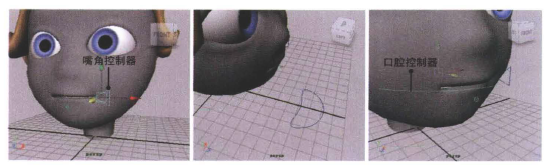
Step06 同时选择刚创建好的两个控制器,执行Modify> Freeze Transformations (修改>冻结变换)命令,将其通道盒中的所有属性归零,然后再删除历史记录。
二、设置嘴角随控制器运动
Step01 执行Window>Animation Editors>Blend Shape (窗口>动画编辑器>融合变形)命令,打开融合变形窗口,如下图(左)所示。
Step02 执行Animate>Set Driven Key>Set (动画>设置驱动关键帧>设置)命令,打开Set Driven Key(设置驱动关键帧)窗口,在场景中选择刚刚创建的嘴角控制器,然后在Set Driven Key (设置驱动关键帧)窗口中单击Load Driver (加载驱动对象)按钮,将嘴角控制器加载进来作为驱动对象;然后在Blend Shape (融合变形)窗口中单击select按钮,再在Set Driven Key (设置驱动关键帧)窗口中单击Load Driven(加载被驱动对象)按钮,将4个融合变形加载进来作为被驱动对象,如下图(右)所示。
Set Driven Key (设置驱动关键帧) :用于连接场景中物体的属性,即用一个物体的某个属性来驱动另一个物体的某个属性。
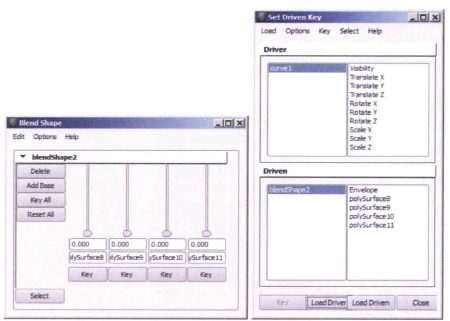
Step03 下面制作左侧嘴角随嘴角控制器沿y轴向上的运动。在Set Driven Key (设置驱动关键帧)窗口中先单击curve1的Translate Y (y轴平移)属性,再单击blendShape2的polySurface9 (嘴角向上的融合变形),之后单击Key按钮为其设置关键帧,如下图(左)所示,这样在Blend Shape (融合变形)窗口中的polySurface9就显示了已设置关键帧,如下图(中)所示。
Step04 在场景中沿y轴正向平移嘴角控制器,如下图(右)所示,在Blend Shape (融合变形)窗口中将polySurface9的滑块调至1,然后在Set Driven Key (设置驱动关键帧)窗口中单击Key按钮设置关键帧。
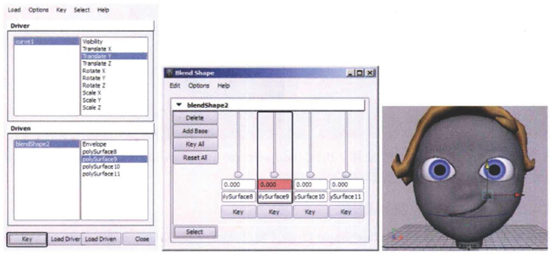
这样当沿y轴正向移动嘴角控制器时,就会带动嘴角向上运动了,读者可自行测试-下。
Step05 锁定控制器的位置。选择嘴角控制器,按CtrI+A键打开 属性编辑器,在curve1标签下,打开Limit Information (限制信息)卷展栏下的Translate (平移)卷展栏,勾选Trans Limit Y ( y轴平移限制)最后面的框,如下图(左)所示。
Step06 下面制作左侧嘴角随嘴角控制器沿y轴向下的运动。先在通道盒中将嘴角控制器的属性值归零,然后在Set Driven Key (设置驱动关键帧)窗口中先单击curve1的Translate Y (y轴平移)属性,再单击blendShape2的polySurfacel0 (嘴角向下的融合变形),之后单击Key按钮为其设置关键帧,这样Blend Shape(融合变形)窗口中的polySurface10就显示了已设置关键帧。
Step07 在场景中沿y轴负向平移嘴角控制器,在Blend Shape (融合变形)窗口中将polySurfaces9的滑块调至1,然后在SetDrivenKey(设置驱动关键帧)窗口中单击Key按钮设置关键帧,同样锁定控制器的位置,如下图(右)所示。
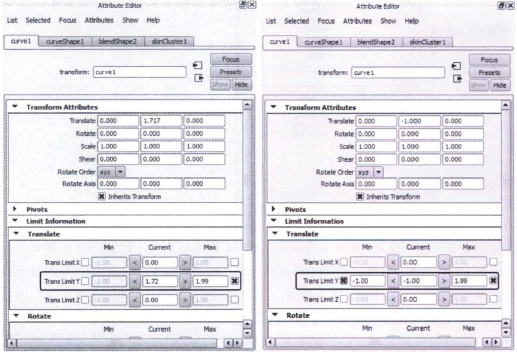
Step08 继续制作左侧嘴角随嘴角控制器沿x轴的运动,由于与上述方法相同,这里就不做重复讲解了。
当嘴角控制器与4个表情均匹配好了之后,可通过平移控制器来测试一下表情的变化,如下图(左)所示。
三、设置口腔随控制器运动
Step01 选择口腔控制器,按住Shift键加选口腔骨骼,然后单击Constrain>Orient>a ( 约束>方向>日)打开选项窗口,勾选Maintain offset (保持偏移),最后单击Apply (应用)按钮,这样当使用旋转工具调节口腔控制器时,就会看到角色张嘴和闭嘴的表情动作了,如下图(中)所示。
Step02 将口腔控制器与嘴角控制器结合使用可以调节出多种丰富的表情,如下图(右)所示。
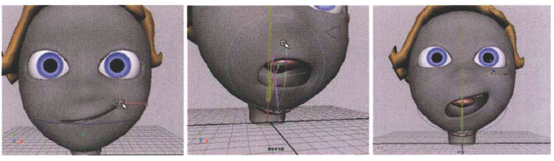
下一篇 面部次级绑定技术之制作表情
热门课程
专业讲师指导 快速摆脱技能困惑相关文章
多种教程 总有一个适合自己专业问题咨询
你担心的问题,火星帮你解答-
为给新片造势,迪士尼这次豁出去了,拿出压箱底的一众经典IP,开启了梦幻联动朱迪和尼克奉命潜入偏远地带卧底调查 截至11月24日......
-
此前Q2问答环节,邹涛曾将《解限机》首发失利归结于“商业化保守”和“灰产猖獗”,导致预想设计与实际游玩效果偏差大,且表示该游戏......
-
2025 Google Play年度游戏颁奖:洞察移动游戏新趋势
玩家无需四处收集实体卡,轻点屏幕就能开启惊喜开包之旅,享受收集与对战乐趣库洛游戏的《鸣潮》斩获“最佳持续运营游戏”大奖,这不仅......
-
说明:文中所有的配图均来源于网络 在人们的常规认知里,游戏引擎领域的两大巨头似乎更倾向于在各自赛道上激烈竞争,然而,只要时间足......
-
在行政服务优化层面,办法提出压缩国产网络游戏审核周期,在朝阳、海淀等重点区将审批纳入综合窗口;完善版权服务机制,将游戏素材著作......
-
未毕业先就业、组团入职、扎堆拿offer...这种好事,再多来一打!
众所周知,火星有完善的就业推荐服务图为火星校园招聘会现场对火星同学们来说,金三银四、金九银十并不是找工作的唯一良机火星时代教育......

 火星网校
火星网校
















